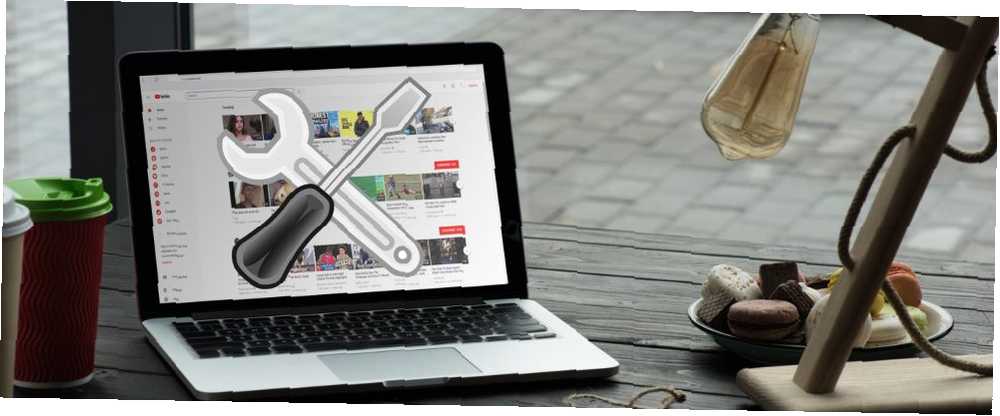
Peter Holmes
0
4277
1004
Postoji mala panika koja vam prolazi kroz pamet kada vaš Mac odbije podići se. To ili znači jednu od dvije stvari: trošite dan radeći svoj stroj ili krećete u skupo putovanje u Apple Store.
Vaš Mac ima iznenađujući broj opcija pokretanja koje će vam pomoći da ponovo pokrenete. Ovo vam može uštedjeti izgubljeno poslijepodne od problema s računalom, a možda će vam uštedjeti i putovanje u Genius bar.
Kako rade pokretački ključevi
Mac pokretački niz je toliko poznat da je zaštitni znak. Sivi ekran s Appleovim logotipom vaš je znak da se vaš Mac pokreće. Nažalost, najnoviji Macovi više ne proizvode zvuk bez nekoliko trzaja.
Međutim, ako pritisnete kombinacijsku tipku za pokretanje prije nego što ugledate Appleov logotip, možete promijeniti način na koji se pokreće vaš Mac. Za većinu njih želite pritisnuti kombinaciju tipki prije nego što se pojavi sivi ekran kada se Mac podigne.
1. Dizanje u načinu oporavka: Command + R
Pritisak Command + R pokreće vaš Mac u načinu oporavka. Način oporavka je sve korisne alate Kako izbrisati (ili popraviti) particiju za oporavak vašeg Mac-a Kako izbrisati (ili popraviti) particiju za oporavak Mac-a Ako želite maknuti macOS, možda biste trebali izbrisati particiju za oporavak za neke dodatne prostor na disku. Kasnije ćete ga možda morati vratiti. Evo kako učiniti oboje. pomoću kojeg možete koristiti svoj Mac. Disk Utility je tu da vam pomogne u provjeri i popravljanju pogona vašeg sustava.
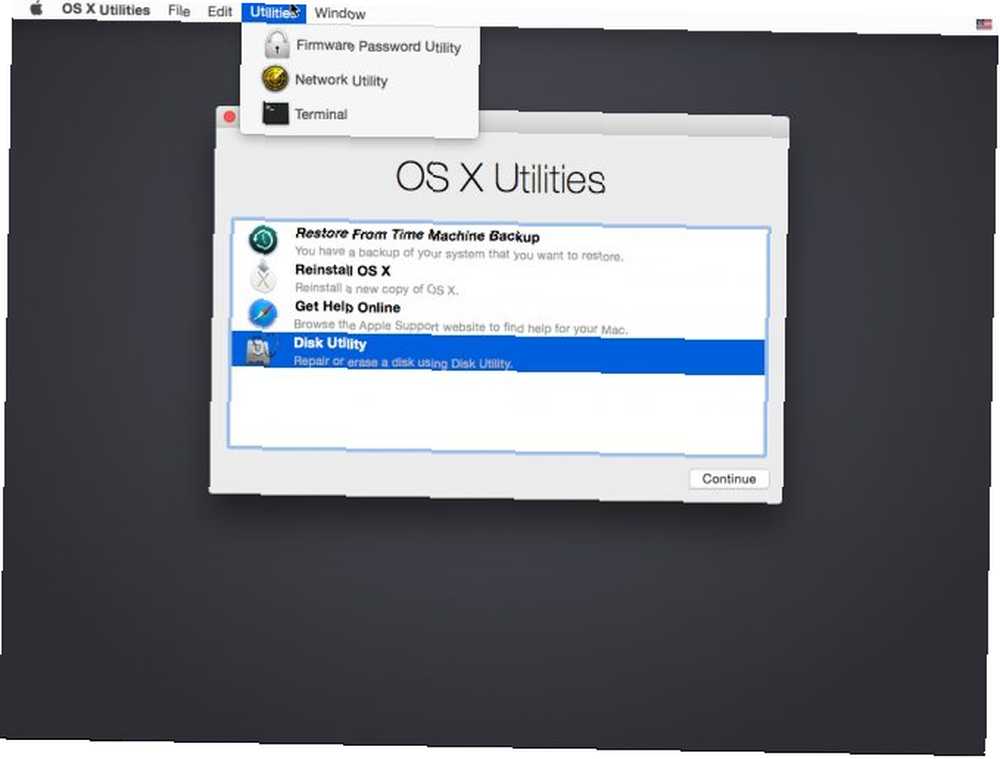
Pomoću Time Machine možete Mac vratiti na raniju točku. Tu je i uslužni program za promjenu lozinke na korisničkim računima. Safari vam može pomoći da pronađete rješenja za sve probleme koji imate. Ako sve drugo ne uspije, možete preuzeti i ponovo instalirati macOS Kako ponovno instalirati macOS za brz i spretan čist Mac Kako ponovo instalirati macOS za brz i spretan čist Mac Trebate vratiti Mac na tvorničke postavke? Evo kako instalirati svježu kopiju macOS-a i izbrisati sve. .
Devet puta od deset, svaki ćete problem moći riješiti na Mac-u pomoću načina oporavka. Zauzima malo prostora na vašem pogonu, ali to je mala cijena tako korisnog skupa alata. Međutim, postoje i druge mogućnosti za pomoć kod naprednijih problema.
2. Dizanje s vanjskog pogona: Opcija
Pritiskom na Opcija tipka za pokretanje prikazuje popis pokretačkih sustava za Mac. Na barebones Macu vidjet ćete svoj sistemski disk i particiju za oporavak (ili ako prelazite u staru školu, vaš optički pogon). Ako ste postavili particiju Boot Camp Kako izvoditi Windows 10 Native on Mac: dobar, loš i ružan kako pokrenuti Windows 10 Native on Mac: dobar, loš i ružan dok Mac OS X radi dobro za većinu zadataka , Postoje slučajevi kad jednostavno ne može učiniti ono što želite. Češće to ne znači da koristite Windows na Mac računalu. , to vidite i tamo.
 Kreditna slika: olly247 putem Flickr
Kreditna slika: olly247 putem Flickr
Ako ste zaboravili promijeniti disk za pokretanje u Windows, to bi vam uštedjelo vrijeme, ali to nije glavni događaj. Ako želite dignuti svoj Mac s USB stick-a (ili na starijim modelima, DVD-a), ovo je opcija koja vam je potrebna. Ako želite obrisati sustav radi čiste instalacije, možete se dignuti s USB alata za instaliranje macOS-a. Kako instalirati macOS s USB-a Kako instalirati macOS s USB-a Želite instalirati macOS s USB pogona? Provest ćemo vas kroz ovu alternativnu metodu za instaliranje macOS-a. .
Ovo je također način na koji pokrećete live Linux USB stick. Držite prijenosnu instalaciju Ubuntu sa sobom gdje god da krenete. Držite prijenosnu Ubuntu instalaciju sa sobom kamo god otišli Toliko toga možete učiniti s Ubuntu instalacijom. Ali što ako biste mogli preuzeti tu istu Ubuntu instalaciju i učiniti je prijenosnom tako da je možete imati sa sobom gdje god se nalazili? , a tijekom beta sezone možete se odlučiti za pokretanje beta macOS-a na vanjskom pogonu Kako instalirati OSX Lion na vanjski pogon da biste ga testirali [Mac] Kako instalirati OSX Lion na vanjski pogon da biste ga testirali [Mac] One od sjajnih stvari oko Mac računala jest to što se OS može pokrenuti na bilo kojem Mac računalu, bez obzira na to na koje je računalo izvorno instaliran. To znači da ako vam se radna površina pokvari, možete ... .
3. Apple dijagnostika / Apple Hardware test: D
Držeći D tipka prilikom dizanja vašeg Mac otvara Apple Hardware Test ili Apple Diagnostics. To ovisi o vašoj Macovoj modelnoj godini koju imate. Morate isključiti sve povezano s vašim Mac računarom, osim miša i tipkovnice.
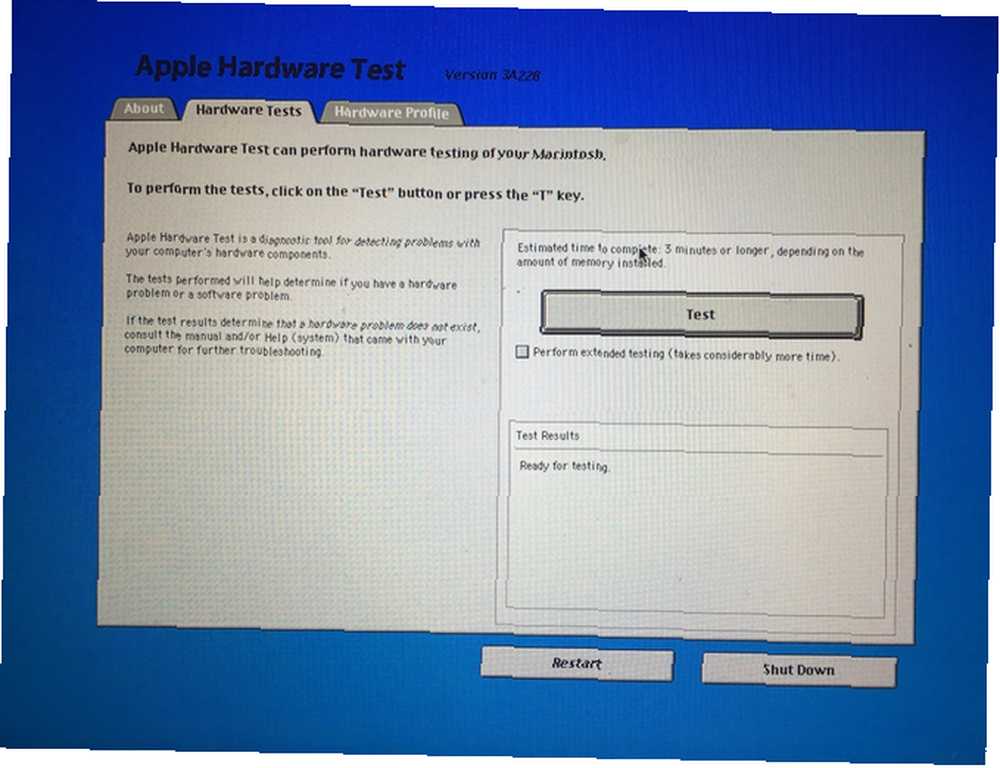
Ovaj test možete koristiti za pokretanje brze ili temeljite provjere hardvera vašeg Mac računala. Brzi test traje oko pet minuta. Prošireniji test varira ovisno o količini memorije instalirane na vašem sustavu.
Ako imate čudne probleme sa svojim Mac računarom, ovo je najbolje mjesto za početak. Ovi dijagnostički problemi mogu vam potencijalno pomoći da preskočite nekoliko koraka kad nazovete podršku Trebate Mac tehničku podršku? Ovdje su vaše mogućnosti Trebate Mac tehničku podršku? Evo vaših mogućnosti "Tehnička podrška" - dvije riječi koje strahuju u srcima svih, ali najkompetentnijih korisnika računala. Gdje počinjete gledati kada stvari počnu ići po zlu? također.
4. Poništavanje NVRAM-a: Opcija + Naredba + P + R
držati Opcija + naredba + P + R kao što se Mac ponovno pokreće, i držite ih dok se Mac ne ponovno pokrene drugi put. NVRAM ili Neisplativa RAM memorija je način na koji vaš Mac štedi određene postavke kada je isključen. NVRAM upravlja glasnoćom, rezolucijom, postavkama vremenske zone i diskom za pokretanje.
Ako imate problema s tim preferencijama, koristite ovu opciju. Iako budemo iskreni, većina vodiča za rješavanje problema započinje s brisanjem NVRAM-a Kako napraviti SMC i PRAM / NVRAM resetiranje na Mac računalu Kako napraviti SMC i PRAM / NVRAM resetiranje na Mac računalu Ponovno postavljanje SMC i PRAM / NVRAM može pomoći bilo koji Mac, uključujući MacBook Pro i MacBook Air, ponovno radi bez problema. , Stariji Mac-ovi koristili su PRAM u istu svrhu, što je izvor kratica.
5. Poništavanje SMC-a: Shift + Control + Option
Ako resetiranje NVRAM-a ne riješi, vaš sljedeći korak je resetiranje SMC-a. Upravljač sustava se resetira držanjem Shift + kontrola + opcija. Poništavanje SMC-a može vam pomoći kod mnogih hardverskih problema. Ako vaši obožavatelji rade čak i kada Mac ne radi, dobar je primjer.
Također se bavi problemima spavanja, senzorom ambijentalnog svjetla i pozadinskim osvjetljenjem tipkovnice. Možda će riješiti neke probleme s punjenjem baterije vašeg Mac računala.
6. Višestruki način rada: naredba + V
Kad se nešto pokvari tijekom pokretanja računala Mac, zadržite Naredba + V za prelazak na verbose način rada. Omogućuje vam vidjeti procese i korake skrivene iza sivog Appleovog zaslona i trake napretka. Za rješavanje problema s sporim ili neuspjelim pokretanjem vašeg Mac računala, koristite Verbose Mode.
Ako je omogućeno šifriranje FileVault, morate držati tipke dok se ne pojavi zaslon za prijavu. Ako imate lozinku za firmver, morate je isključiti.
7. Siguran način rada: Shift
Ako utvrdite da se nešto pokreće vaš Mac tijekom pokretanja, morate ga isključiti. Tu dolazi sigurni način rada, kojem se pristupa držanjem smjena pri dizanju. Možete koristiti i Terminal za ponovno pokretanje u sigurnom načinu pomoću naredbe:
sudo nvram boot-args = "- x"Ne možete samo ponovno pokrenuti svoj Mac da biste izašli iz Sigurnog načina ako to radite na ovaj način. Trebate koristiti naredbu:
sudo nvramKad koristite ovaj način rada, vaš Mac onemogućuje gotovo sve, osim što je potrebno osnovnom sustavu. Također zahtijeva prisilnu provjeru diska, što može pomoći u rješavanju nekih problema. Sigurni način ne radi popraviti većinu problema, ali to vam pomaže izdvojiti problem.
8. Način pojedinog korisnika: Command + S
 Kreditna slika: Brennan putem Flickr-a
Kreditna slika: Brennan putem Flickr-a
Jedan korisnički način rada namijenjen je osobama s komandnim retkom. 40+ Najčešće korištene naredbe za Linux terminale 40+ Najčešće korištene naredbe za Linux terminale Bilo da započinjete ili ste samo znatiželjni o Linux terminalu, evo najčešćih naredbi koje će vas cijelo vrijeme provesti na Linuxu. Držanje Command + S pri pokretanju vas spušta u naredbenu liniju s korijenskim povlasticama. Ova brzina omogućuje vam pokretanje fsck i druge naredbe terminala. Ako se problem suzio i sukladni su naredbenom retku, koristite Single User Mode.
FSCK može biti više detaljan pri radu s vašim diskovima što bi vam moglo pomoći da imate bolju predodžbu o tome što nije u redu. Ima ista ograničenja kao Verbose Mode za šifriranje i lozinke upravljačkog softvera.
9. Način ciljanog diska: T
Ako želite kopirati podatke s Mac računala, koristan je način ciljanja diska. držati T prilikom dizanja vašeg Mac-a, a zatim povežite svoj Mac s drugim Macom koristeći Thunderbolt, Firewire ili USB-C. Tada možete upotrijebiti Migration Assistant ili čak Finder da biste kopirali potrebne datoteke. Ovaj način rada ima pomalo ograničenu primjenu, ali to može biti od pomoći.
Tipke za pokretanje Mac za svaku situaciju
Mnoge od ovih kombinacija tipki za pokretanje namijenjene su rješavanju problema s vašim Mac računarom. Možda nije loše igrati se s nekoliko takvih, tako da vas ne iznenadi kad imate problema. Način oporavka ima većinu potrebnih alata, ali dublje kopanje nikada nikome nije naštetilo.
Nikad ne boli biti upoznat s mnogim koracima koje će vas Apple podrška pitati. Ne može nauditi kada pokušate dobiti jedan od ograničenih termina Genius u lokalnoj Apple Store.
Jeste li ikad imali priliku da jedna od tih opcija pokretanja spasi vaš Mac? Postoji li tajna za rješavanje problema Maca za koju mislite da bi svi trebali znati? Javite nam se u komentarima.
Kreditna slika: VadimVasenin / Depositphotos











